Consigli e Trucchetti per MP4
- 1. Modifica MP4+
-
- 1.1 Aggiungi Sottotitoli ad un MP4
- 1.2 Aggiungi SRT ad un MP4
- 1.3 Comprimi un MP4
- 1.4 Modifica un MP4 con Adobe Premiere
- 1.5 Unisci File MP4
- 1.6 Ruota un MP4
- 1.7 Modifica Metadata per MP4
- 1.8 Riduci le dimensioni di un MP4
- 1.9 Rendi un MP4 pi?piccolo
- 1.10 Importa un MP4 in Final Cut Pro
- 1.11 Aggiungi Metadata a un MP4
- 2. Riproduci un Mp4 su diversi dispositivi +
- 3. Migliori Convertitori/Editor per MP4 +
- 4. Altri consigli su MP4 +
Come Convertire WMV in Formato Supportato da iMovie
iMovie è un'applicazione gratuita di editing video preinstallata su tutti i computer Apple. Permette agli utenti di creare film da clip ottenute da fonti diverse, come registrazioni da videocamere digitali, fotografie o file scaricati in codifica digitale. Se hai dei video in formato WMV e ti piacerebbe usarli in un progetto filmico con iMovie, sarai sorpreso di scoprire che iMovie non supporta il formato WMV, perché questo è un formato video proprietario sviluppato da Microsoft.
Se cerchi di importare un file WMV con iMovie, probabilmente avrai problemi del tipo che non compare nulla sullo schermo, oppure vedi solo immagini, a volte solo l'audio. Se hai già provato senza successo, non ti arrendere. Questo articolo ti mostrerà come convertire e importare WMV in iMovie in formati supportati da iMovie col Mac.
- Parte 1. Formati Supportati iMovie
- Parte 2. Come Convertire WMV in Formati Compatibili iMovie
- Parte 3. Come Importare File WMV Convertiti in iMovie (Optional)
Parte 1. Formati Supportati iMovie
iMovie supporta una vasta gamma di formati video, tra cui DV, HDV, AVCHD, Apple Intermediate Codec, Apple Animation Codec, Motion JPEG/A, iFrame, e tantissime varianti di MP4 e MOV. Puoi anche controllare l'elenco dei formati non compatibili, che riguarda questo articolo, come ad esempio se vuoi modificare MV, AVI, FLV, WebM, DivX, XviD, DVD, VOB, DAV, AVCHD, MTS, M2TS, MOD, TOD, MXF or some types of MP4 e MOV con iMovie.
Parte 2. Come Convertire WMV in Formati Compatibili iMovie
Se cerchi un modo per importare file in formato WMV con iMovie, prima dovrai convertire i file in un formato supportato da iMovie. Per far ciò, consigliamo caldamente il Convertitore Wondershare WMV per iMovie. È un ottimo convertitore video, che converte tra oltre 1000 formati audio e video, anche in formati ottimizzati per apparecchi Apple, Blackberry, Zune, Android, consolle per video game, YouTube e altri. Questo convertitore completo da WMV per iMovie ha un'interfaccia intuitiva, che converte file video in pochi clic.
 Wondershare UniConverter
Wondershare UniConverter
Il tuo Strumento Video Completo

- Converte WMV informati pre-impostati ottimizzati per qualunque apparecchio, inclusi iMovie, Final Cut Pro, Windows Movie Maker e altri
- Converte WMV in 1000+ formati, come AVI, MKV, MOV, MP4, ecc.
- Velocità di conversione 30 volte superiore rispetto a qualunque convertitore convenzionale
- Modifica, migliora e personalizza i tuoi file video
- Masterizzare video su DVD riproducibili, con attraenti modelli gratuiti per menu DVD
- Scarica o registra video da siti di condivisione video
- Strumento video versatile e completo, combina fissaggio metadata video con creazione GIF, trasmissione video alla TV, conversione VR e registrazione schermo
- Trasmetti i tuoi video da Windows o Mac ad altri apparecchi, inclusi Chromecast, Roku, Apple TV, Xbox 360 o PS3
- Sistemi operativi supportati: mac OS 10.15 (Catalina), 10.14, 10.13, 10.12, 10.11, 10.10, 10.9, 10.8, 10.7, 10.6, Windows 7 64-bit e successivi
Per convertire WMV in formato supportato da iMovie, segui questi semplici passaggi.
Passo 1 Aggiungi video WMV al convertitore Wondershare WMV per iMovie
Avvia il convertitore Wondershare WMV per iMovie e clicca +Aggiungi File per caricare i video WMV che vuoi modificare in iMovie. Li puoi anche trascinare e rilasciare sull'interfaccia del programma.
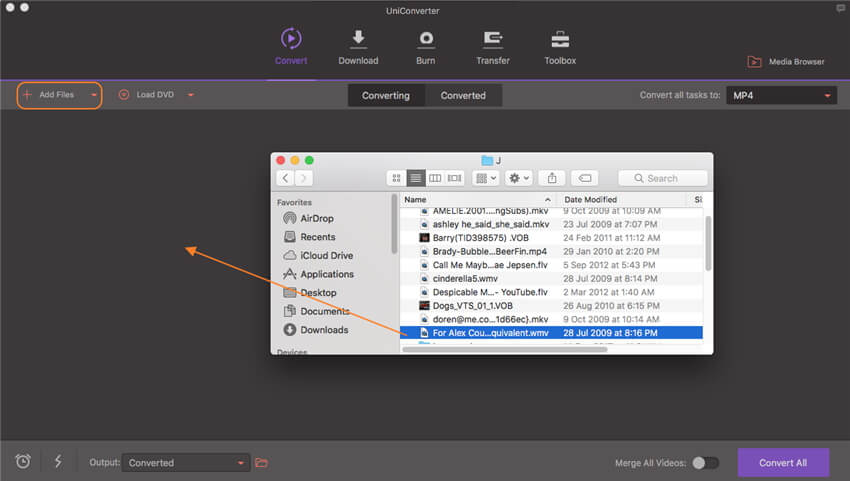
Nota: Il convertitore Wondershare WMV per iMovie supporta anche la conversione in blocco, quindi puoi anche aggiungere più di un video alla volta.
Passo 2 Scegli un formato di output pre-impostato per iMovie
Vai alla sezione Target e clicca ![]() per espandere l'elenco dei formati di output. Scegli Editing - iMovie e scegli la risoluzione sulla destra per confermare il formato impostato iMovie come formato di output.
per espandere l'elenco dei formati di output. Scegli Editing - iMovie e scegli la risoluzione sulla destra per confermare il formato impostato iMovie come formato di output.

Consigli: Puoi anche andare a Video - MOV e scegliere MOV, che è un formato supportato da iMovie, come formato di output. Inoltre, puoi anche cliccare Crea personale per personalizzare il tuo video WMV.
Passo 3 Avvia conversione WMV per iMovie
Ora ti basta cliccare il pulsante Converti tutto per far partire la conversione dei file WMV in formato compatibile con iMovie. La conversione non dovrebbe durare più di qualche minuto: dipende soprattutto dalla lunghezza del video.
Parte 3. Come Importare File WMV Convertiti in iMovie (Optional)
Quando il convertitore Wondershare WMV per iMovie termina la conversione del video in un formato compatibile per iMovie, puoi passare alla scheda Convertiti per trovare i video convertiti, completamente compatibili con iMovie. Ora i tuoi video WMV sono pronti per essere importati in iMovie. Ti basta seguire pochi semplici passaggi.
- Avvia iMovie e aggiungi i file .wmv convertiti cliccando File - Importa - Film.
- Seleziona i video WMV convertiti che vuoi usare in iMovie e conferma l'aggiunta al programma.
- Divertiti a creare i tuoi film non dimenticare di salvare il tuo progetto quando hai finito.
